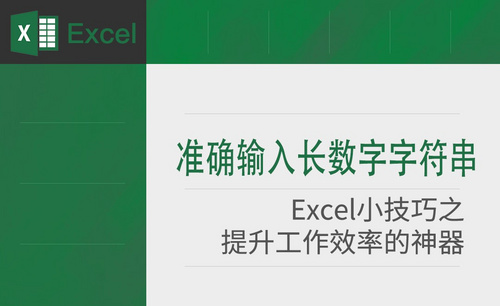Excel转换为数字
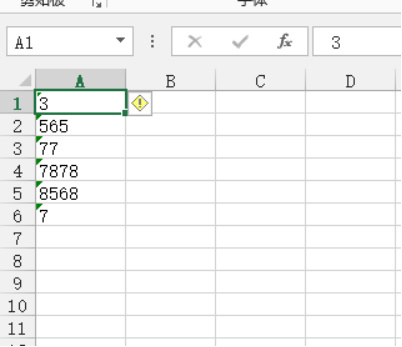
我们在使用Excel进行数据处理和计算的时候,经常出现不能正常显示结果的情况,比如我们将一组数据做运算,发现结果显示为0,无法正常的得出计算结果。那这是什么原因导致的呢?大部分时候是因为这些数字是以文本形式保存的,导致使用公式等的运算中它不能被当做数字来计算。那这种情况如何处理呢?我们如何将这些文本转换为数字呢?下边,我们试着演示一下解决方法,希望能够帮助到遇到过这种问题的你!
我们首先打开一个Excel表格,里边有几组简单的数字,我们看它们在使用公式时不能计算出结果,它们的共同点是位置靠近单元格左侧,而且单元格左上角有绿色小三角标志。
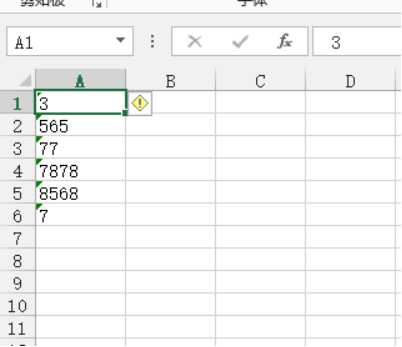
我们来处理一下这个问题。
1、我们选中问题单元格,之后点击右侧黄色感叹号标志,之后点击选择“转换为数字”,就可以完成转换。
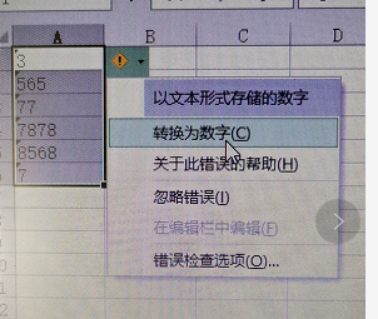
2、我们还可以使用分列法来解决,我们这组数据在一列中,我们选定这列数据,之后,点击“数据”中的“分列”。在弹出的分列对话框中直接点击“完成”,如下图所示步骤,就能够完成转换。
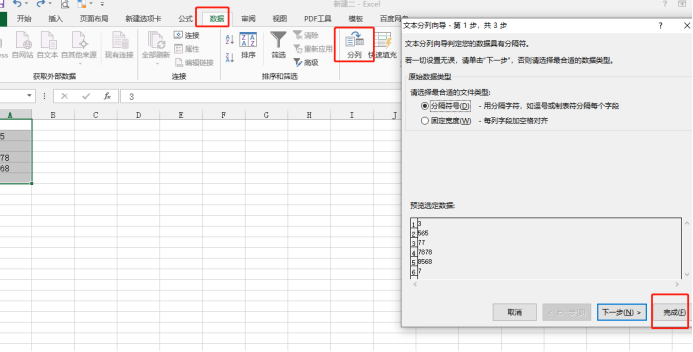
3、还有选择性粘贴法,我们随意在一个单元格输入数字“1”,之后选择我们要转换的数字区域,点击右键,选择“选择性粘贴”,在弹出的对话框中选择“乘”,如下图所示,之后确定。也同样可以文本转换为数字。
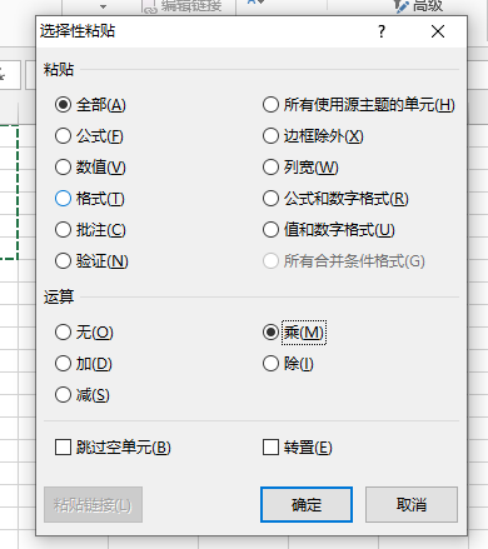
上述三种方法都可以很快捷地实现Excel转换为数字,你学会了吗?非常实用的方法,值得我们全部掌握。
本篇文章使用以下硬件型号:联想小新Air15;系统版本:win10;软件版本:Microsoft Office 2013。
工作有很多种,当然在我们的工作中所使用的文件格式也有很多。当我们在使用一些软件向Excel导入一些数据的时候,会出现文本形式的数据,有些小伙伴会重新设置单元格格式,但也没有什么用。那么今天小编就来介绍一种Excel将文本转换为数字格式的方法,希望可以为你带来实用的帮助。
1,我们可以在不进行操作的空白区域单元格内输入1,如下图,这个1是为了下面步骤中参与计算用的数据;选中数据1的单元格,这里要保证这个单元格的格式为数字格式;

2,选中这个单元格,执行菜单中的“编辑”-“复制”命令 ,我们当然也可直接按键盘上的ctrl+c键;

3,然后再选中所要转换格式的数据范围,如下图中的 A1至A3单元格数据;
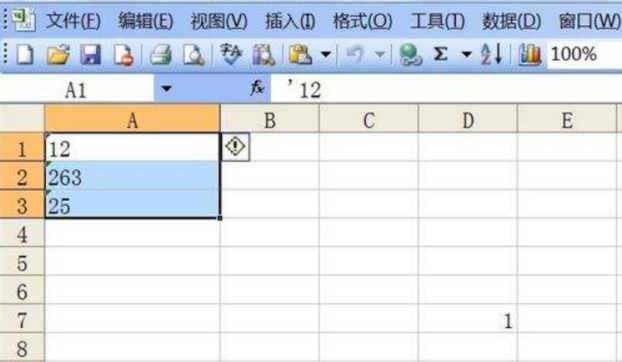
4,选中数据后,我们点击菜单中的“编辑”-“选择性粘贴”;
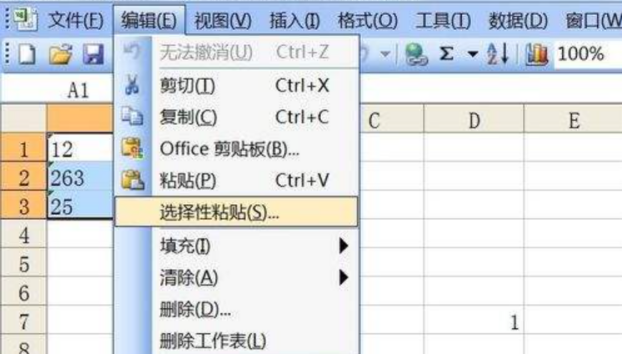
5,打开“选择性粘贴”对话框, 如下图所示;
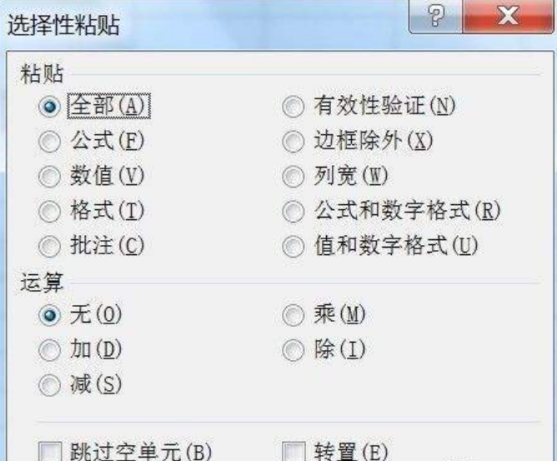
6,在“选择性粘贴”对话框中,我们在“运算”栏中找到“乘”,在前的单选框前打勾;选择好后点击“确定”;
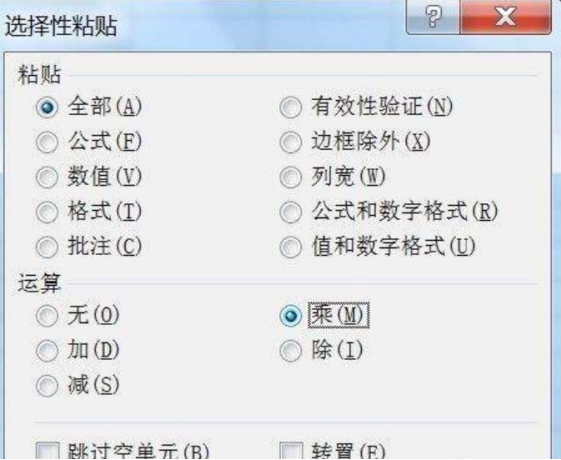
7,之后大家仔细观察,区域中右上角出现一个提示符号,点击下三角打开选项,我们找到“转换为数字”;
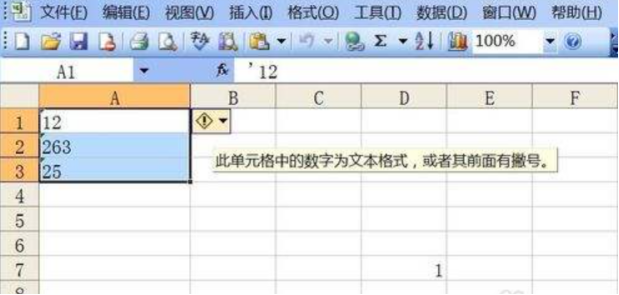
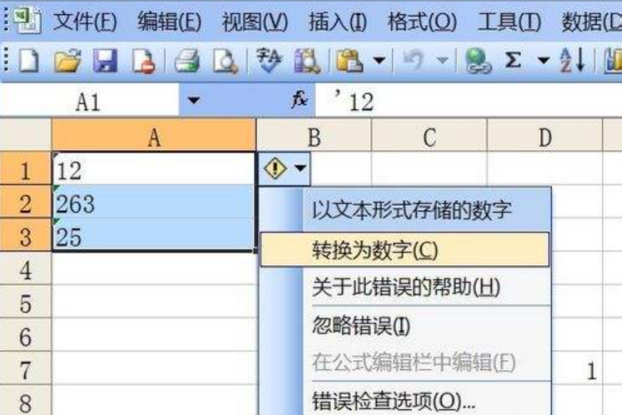
8,现在大家看下文本是不是变数字格式了。大家注意:数字默认是右对齐,而文本是左对齐的。
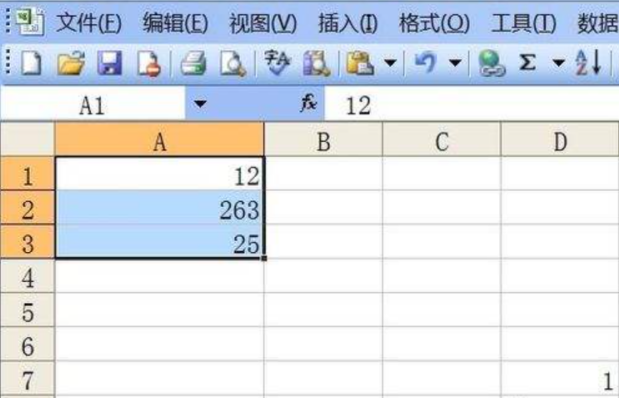
就是这样的操作步骤完成了Excel文本转数字格式。在这一过程中希望大家要注意的是数字默认是右对齐,文本是左对齐的。记住这点以后,当你也遇到同样的情况就知道该如何处理问题了。
本篇文章使用以下硬件型号:联想小新Air15;系统版本:win10;软件版本:Excel(2003)。
在使用Excel表格时,经常需要进行一些转换,比如:转换为日期格式等,那在Excel表格中如何将文本型换成数字型呢?下面举例说明。
1、首先打开excel表格,由于下面数据为文本类型,需要转为数字类型(如下图)。
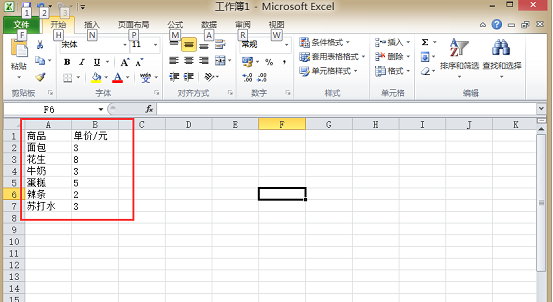
2、我们选择B1-B7处,选中所有数据,并点击数字菜单右下角的箭头的图标:

3、这时候就会出现设置单元格的菜单,如果你感觉这样比较费事,还可以选中B1-B7处的数据,然后再选中的数据中右键,看也可以出现设置单元格的对话框。这就看个人操作的习惯,小编就习惯从数字菜单项中使用设置单元格。
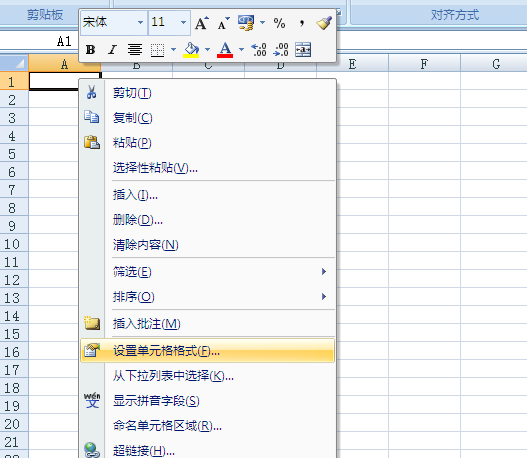
4、然后在弹出的设置单元格窗口,点击“数值”。
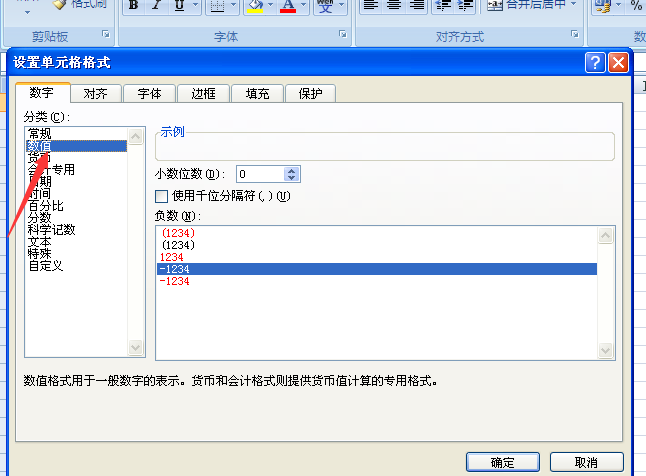
5、选择需要保留的小数点位数,然后点击“确定”(如下图)

通过上述5步的操作,下面的excel单元格的文本型就转换为数字型格式了。
这是一种操作方法,我们还可以在上述选中数据后,在旁边空白栏内复制(ctrl+c)。选中的单元格数据内点击右键,选择“选择性粘贴”,在对话框内点“常规”选项,然后在“运算”菜单里选择“加”,最后点击确定。具体操作如下图:

这就是将文本型设置为数字型的前后对比,如下图所示:
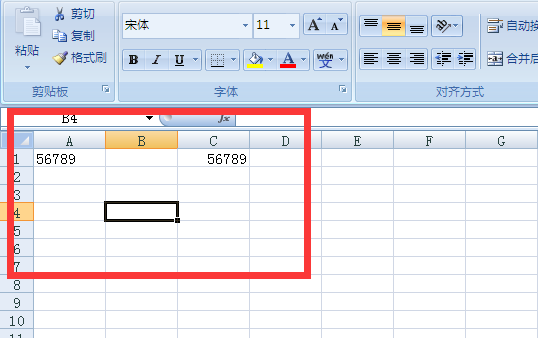
以上两种关于Excel文本型转换为数字型的方法你学会了吗?希望能够帮助需要这方面知识的朋友。
相关教程
热门百科
索引
Excel转换为数字如何处理?
文本如何在Excel转换为数字
Excel文本型转换为数字型的具体方法
相关百科
最新知识
相关教程